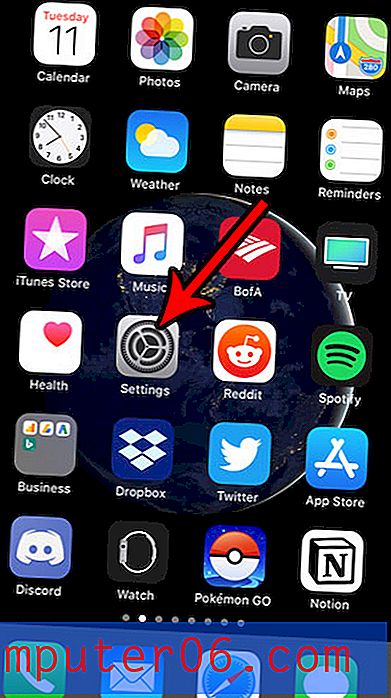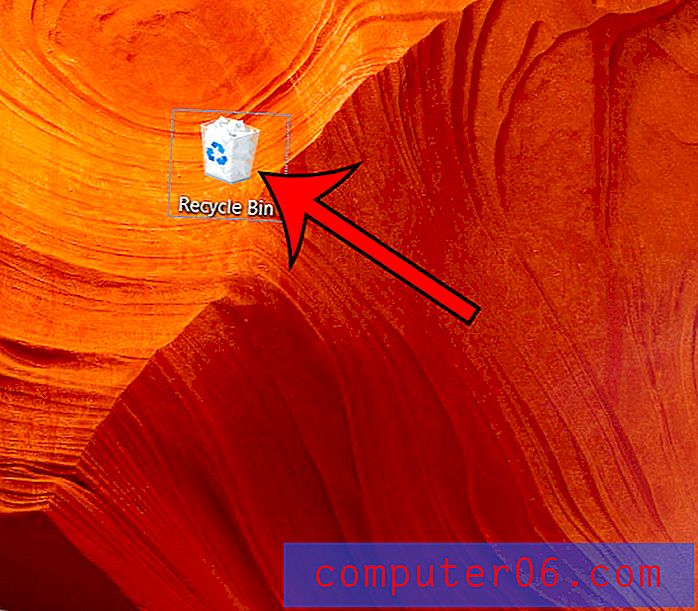Zobrazit obrázky Windows 7 jako prezentaci
Existuje mnoho různých způsobů, jak zobrazit obrázky uložené ve složkách v počítači se systémem Windows 7. Poklepejte na obrázek a otevřete jej ve výchozím programu pro prohlížení obrázků v počítači, nebo jej můžete otevřít v programu Microsoft Paint a provést v něm některé změny. Pokud však budete chtít pokračovat ve prohlížení zbývajících obrázků ve složce, budou obě tyto možnosti vyžadovat další zásah z vaší strany. Pohodlnější způsob, jak zobrazit mnoho obrázků najednou, aniž byste z vaší strany vyžadovali jakoukoli interakci, je prohlížení obrázků Windows 7 jako prezentace . To vám umožní spustit prezentaci, sedět a dívat se, jak počítač zobrazuje každý obrázek ve složce.
Zobrazit prezentaci všech obrázků ve složce Windows 7
Lze přehrát prezentaci všech obrázků, které jsou ve složce v počítači se systémem Windows 7. Ať už se jedná o 2 obrázky nebo 2 000 obrázků, prezentace se bude chovat stejným způsobem a bude se neustále opakovat, dokud neřeknete, aby se zastavila.
Začněte otevřením složky v počítači, která obsahuje obrázky, které chcete zobrazit jako prezentaci.
Pokud chcete přehrát všechny obrázky v prezentaci, nemusíte nic vybírat. Pokud však chcete v prezentaci přehrát pouze některé obrázky, musíte vybrat snímky, které chcete přehrát. To lze provést podržením klávesy Ctrl na klávesnici a kliknutím na každý obrázek, který chcete zahrnout. Například na obrázku níže budu do prezentace zahrnout pouze 5 obrázků složek.

Po výběru všech obrázků klikněte na tlačítko Prezentace na vodorovném modrém pruhu v horní části okna.
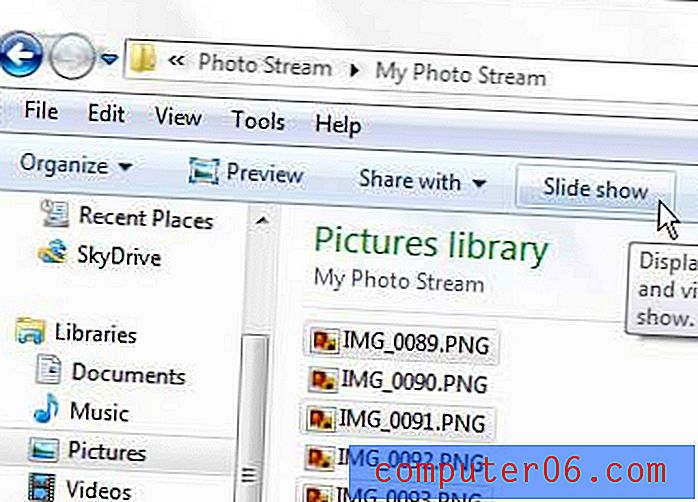
Posaďte se a sledujte svou prezentaci. Po dokončení sledování stiskněte klávesu Esc na klávesnici pro ukončení.
Během ovládání prezentace můžete také přistupovat k některým ovládacím prvkům prezentace, pokud chcete upravit rychlost prezentace, nebo pokud chcete ručně promíchat nebo procházet prezentací ručně.
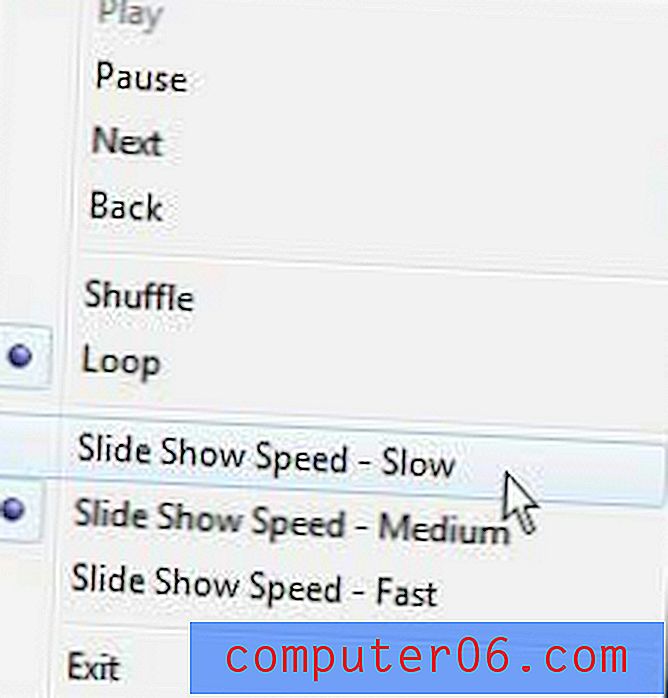
K nabídce zobrazené na obrázku výše se dostanete kliknutím pravým tlačítkem myši na obrazovku kdykoli během přehrávání prezentace v počítači.